كيفية التقاط بيانات جزئية من نموذج مهجور في WordPress في 4 خطوات!
نشرت: 2022-04-28أحد التهديدات الخطيرة لنجاح عملك على الإنترنت هو التخلي عن النموذج. يحدث هذا بالتأكيد لكل موقع ويب يجمع بعض البيانات من زواره باستخدام نموذج ويب.
الشيء الأكثر جنونًا هو أن معظم المسوقين والمدونين منا لا يعرفون حتى أنه يحدث ونخسر عملنا دقيقة بدقيقة.
هل لديك نموذج على موقع الويب الخاص بك؟
- نماذج الطلبات
- نماذج الاتصال
- نماذج أسعار مجانية
- استمارات طلب الدعم
- إلخ
من المحتمل أن يقوم بعض قرائك بالنقر لملء النماذج الخاصة بك ، لبعض الأسباب التخلي عنها واستقالتها لعدم العودة أبدًا. وماذا تفعل حيال ذلك؟
يهدف أي نموذج على موقع الويب الخاص بك إلى توصيلك بقرائك من خلال ملاحظة شخصية وتجارية أكثر. إن فقدان ذلك القارئ الذي حاول الاتصال أمر غير مقبول.
هذا هو السبب في أننا يجب أن نبذل بعض الجهد الإضافي للحصول بسرعة على بعض المعلومات الأساسية من النموذج الذي يتخلى عن القراء حتى نحاول العودة إليهم في أي وقت لاحقًا.
كيفية التقاط بيانات جزئية من نموذج مهجور في WordPress: خطوة بخطوة
يعد WordPress محرر المحتوى الأكثر استخدامًا نظرًا لسهولة استخدامه والتنوع الهائل من البرامج المجانية المفيدة.
أحد الأشياء التي تجعل WordPress نقطة جذب سريعة هي المرونة في إعداد مدونة أو موقع تجاري أو موقع للتجارة الإلكترونية بسرعة وإنشاء نماذج بسيطة ومعقدة باستخدام مكونات بناء نماذج السحب والإفلات مثل WPForms.
الشيء المؤسف في كل هذا هو حقيقة أن معظم هذه المكونات الإضافية WordPress Forms تفتقر إلى القدرة على التقاط بيانات جزئية بذكاء عندما يتخلى القارئ عن النموذج.
من ناحية أخرى ، ليست هناك حاجة للرثاء. تقدم WPForms ارتياحًا كبيرًا من خلال ميزة التخلي عن النموذج المضمنة.
أفضل جزء؟
هذا سهل الإعداد. لذلك ستعرف من بدأ في ملء هذا النموذج المهم للغاية لكنه غادر دون أن يضرب الإرسال.
الخطوة 1 . قم بتنزيل وتثبيت WPForms
يعد هذا المكون الإضافي لنموذج WP هو الأعلى تصنيفًا في فئته مع قائمة ضخمة من الميزات القادرة على تحويل موقع WP الخاص بك إلى أداة أعمال كاملة. ومع ذلك ، في هذا المنشور ، أود السماح لك بمشاهدة واحدة فقط من هذه الميزات المجنونة.
مُستَحسَن:
- قم بإنشاء نماذج بتوقيعات إلكترونية باستخدام WPForms
- قم بإنشاء نماذج محادثة باستخدام WPForms
-> انقر هنا للحصول على تفاصيل حول كيفية تنزيل البرنامج المساعد
بمجرد حصولك على نسختك من المكون الإضافي ، اتبع هذه الخطوات لتثبيته وتنشيطه . سيكون لديك عنصر WPForms الجديد في قائمة مسؤول WordPress الخاصة بك. انتقل إلى WPForms -> Addons وانقر لتثبيت Form Abandonment Addon.
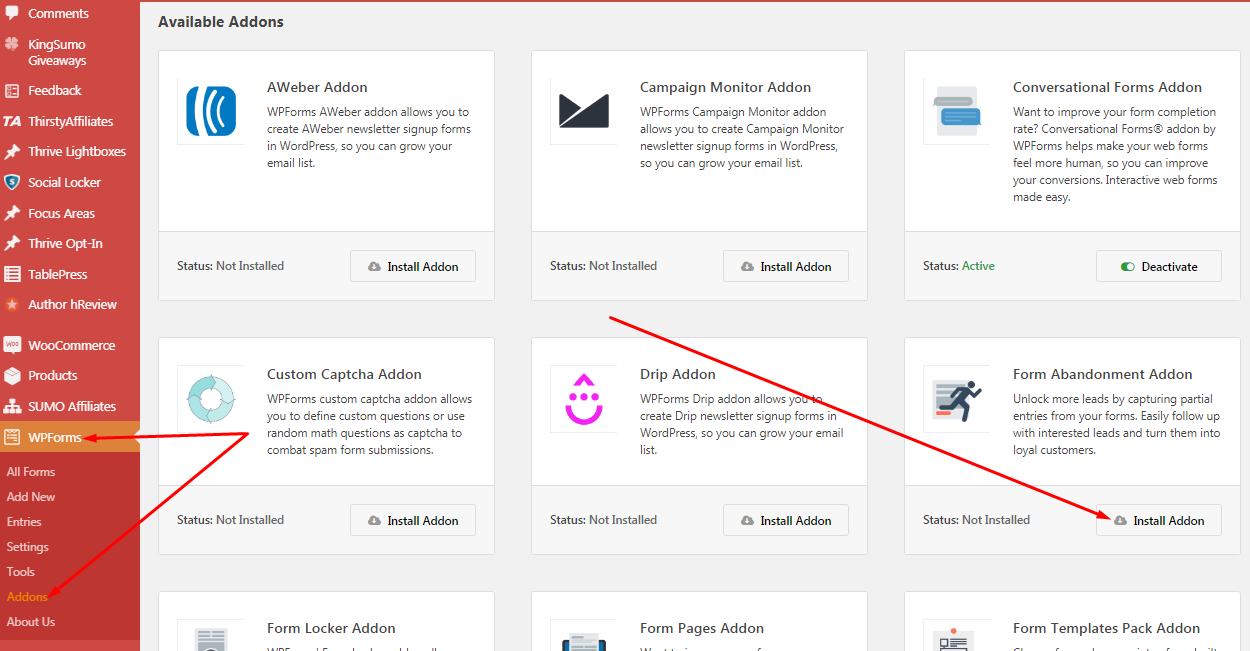
لقد قمت الآن بتثبيت المكون الإضافي الخاص بك وتم تنشيط ملحق التخلي. هيا لنذهب.
الخطوة 2. قم بإنشاء النموذج الخاص بك
أنواع النماذج غير المحدودة التي يمكنك إنشاؤها باستخدام هذا البرنامج المساعد. أثناء الحديث عن هذا خارج نطاق هذه الصفحة ، يمكنك بسرعة إنشاء:
- نماذج اتصال بسيطة
- نماذج الطلبات
- نماذج أسعار مجانية
- استمارات التبرع
- نماذج الاشتراك في النشرة الإخبارية
- استمارات الاقتراح
- نماذج المسح
- استمارات طلب التوظيف
- استمارات تسجيل الأعضاء
- إلخ
لغرض هذا العرض التوضيحي ، سننشئ نموذج طلب عرض أسعار مجاني .
الآن ، دعنا ننتقل إلى WPForms -> Add New
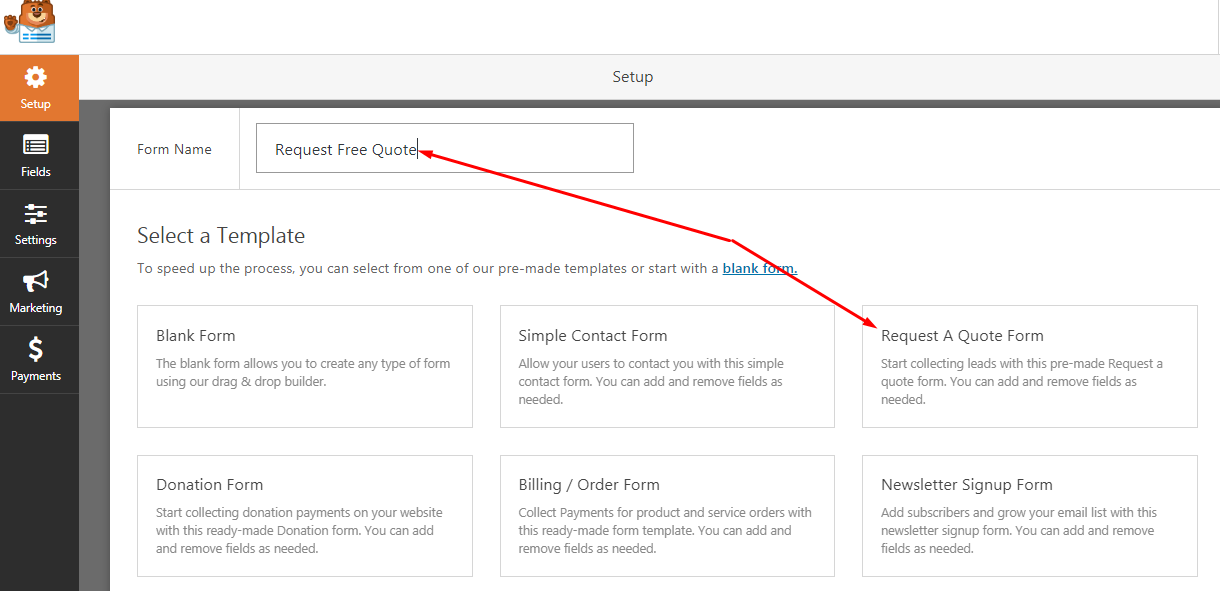
1 - أدخل اسم النموذج الخاص بك (للاستخدام الداخلي فقط)
2 - انقر فوق "طلب نموذج عرض أسعار"
تذكر أن هذا نموذج اقتباس معد مسبقًا. سيسمح لنا ذلك بإضافة / إزالة الحقول إذا لزم الأمر. قد ترغب في النقر فوق "نموذج فارغ" لإنشاء النموذج الجديد الخاص بك من نقطة الصفر.
سيؤدي النقر فوق مربع طلب نموذج عرض أسعار إلى نقلك إلى النافذة التالية:
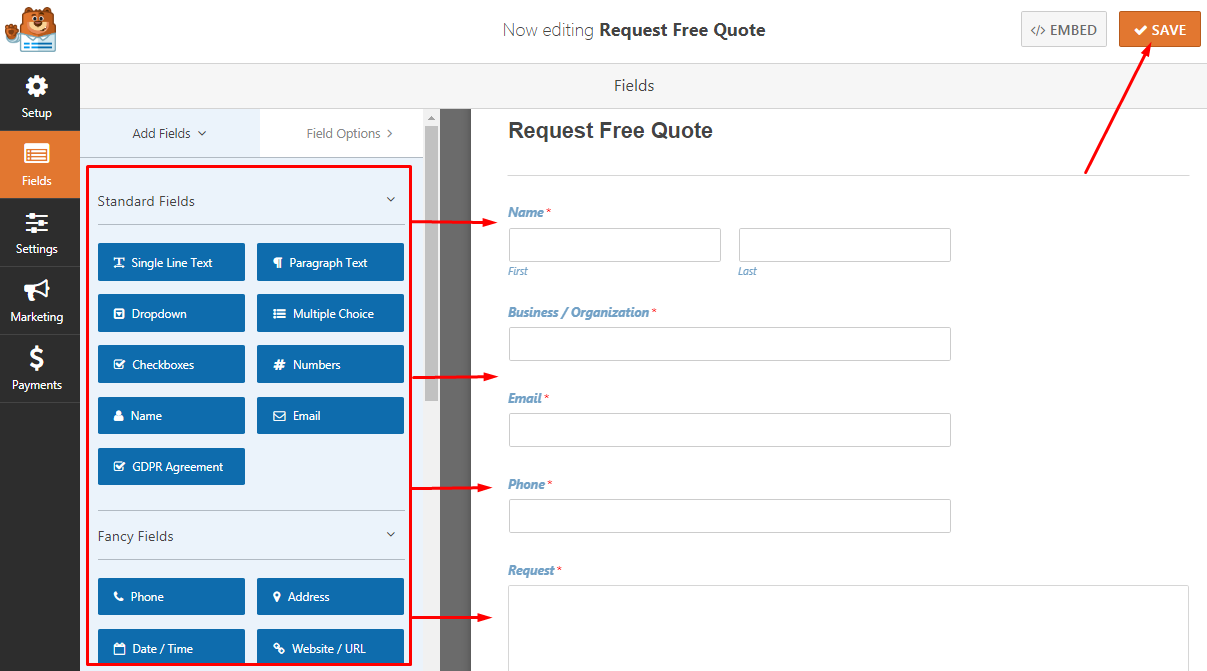
ببساطة انقر (أو اسحب / أفلت) عنصر حقل نموذج على يسار النموذج. هناك ثلاث فئات رئيسية في المجال:
- اساسي
- مولع ب
- قسط
ملاحظة: أضف الحقول إلى النموذج الخاص بك وفقًا للبيانات التي تريد جمعها من القراء ولا تنس النقر فوق الزر "حفظ" في أعلى اليمين.
الخطوة 3. قم بتمكين ميزة التخلي عن النموذج
لقد قمت بإنشاء النموذج الخاص بك وهو جاهز للعمل. لكن لنقم بتنشيط ميزة التخلي عن طريق تحديد خيار النموذج ببساطة.

بينما لا نزال في محرر WPForms ، انقر فوق الإعدادات -> التخلي عن النموذج
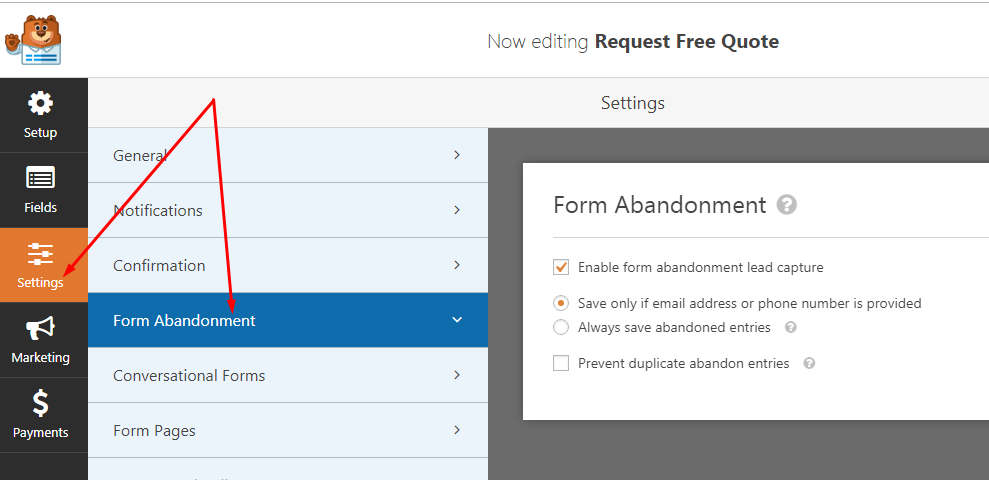
انقر فوق مربع الاختيار "تمكين التقاط عميل محتمل للتخلي عن النموذج" لتمكين الميزة وسحب بعض الخيارات الأخرى. أوصيك بالاطلاع على هذه الخيارات لمعرفة ما هو الأنسب لاحتياجاتك.
تذكر حفظ النموذج الخاص بك عن طريق النقر فوق الزر في أعلى اليمين.
ملاحظة: هناك خيارات إعدادات أخرى قد ترغب في النظر فيها:
- الإخطارات: هذا يسمح لك بتعيين عناوين البريد الإلكتروني ليتم إعلامك في كل مرة يتم فيها إرسال النموذج.
- التأكيد: اضبط صفحة أو رسالة التأكيد لتظهر للقارئ بعد إرسال النموذج بنجاح.
الخطوة 4. إضافة النموذج الخاص بك إلى المشاركات / الصفحات
الآن قمت بإنشاء النموذج الخاص بك. تحتاج إلى نشرها وإتاحتها للاستخدام من قبل مجتمعك. هناك ثلاث طرق للقيام بذلك:
1 - إنشاء صفحة فريدة للنموذج
بينما لا تزال في محرر WPForms وفي علامة التبويب الإعدادات ، انقر فوق خيار صفحات النموذج :
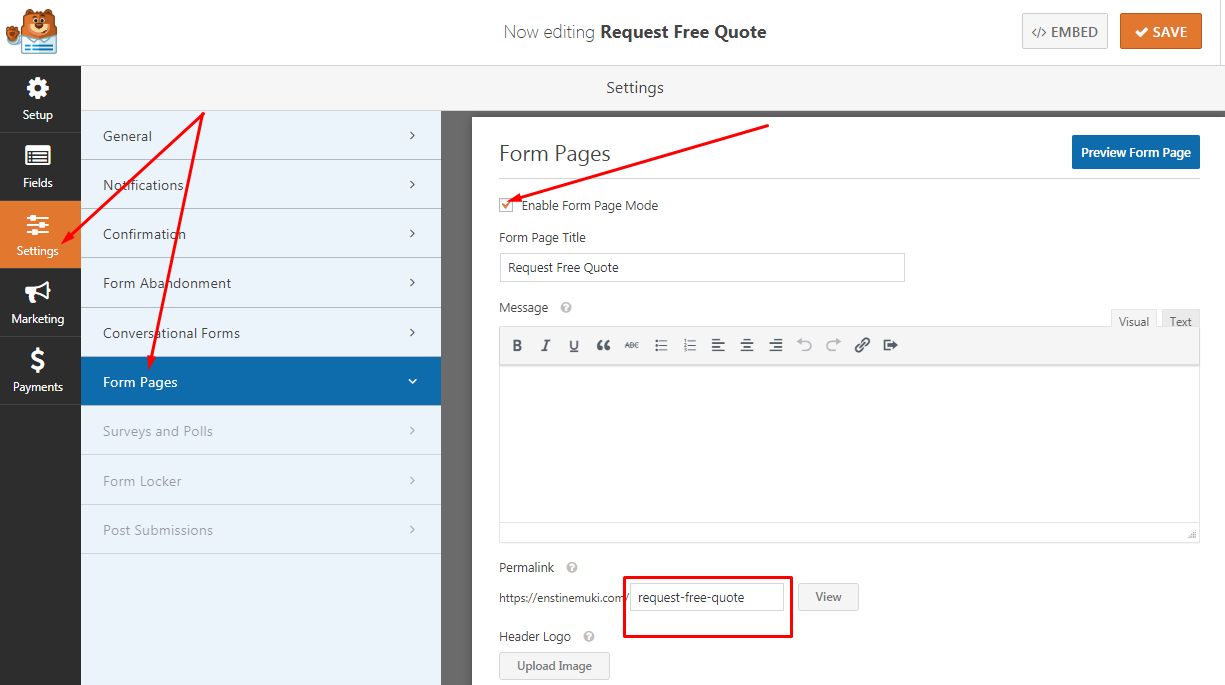
سيسمح لك ذلك بإنشاء عنوان url مستقل يحمل النموذج الخاص بك. سيكون لديك خيارات لتصميم الصفحة ، بما في ذلك شعارك ونصوص وألوان إضافية ، وقد يختلف هذا تمامًا عن التصميم العام لموقع الويب الخاص بك.
2 - نسخ / لصق الرمز المختصر
هذه إحدى الخطوتين إذا كنت تريد ببساطة الحصول على الرمز القصير ولصقه في منشور مدونة أو صفحة لإظهار النموذج. ما عليك سوى النقر فوق الزر EMBED أعلى اليمين قبل الزر " حفظ " ونسخ الرمز القصير:
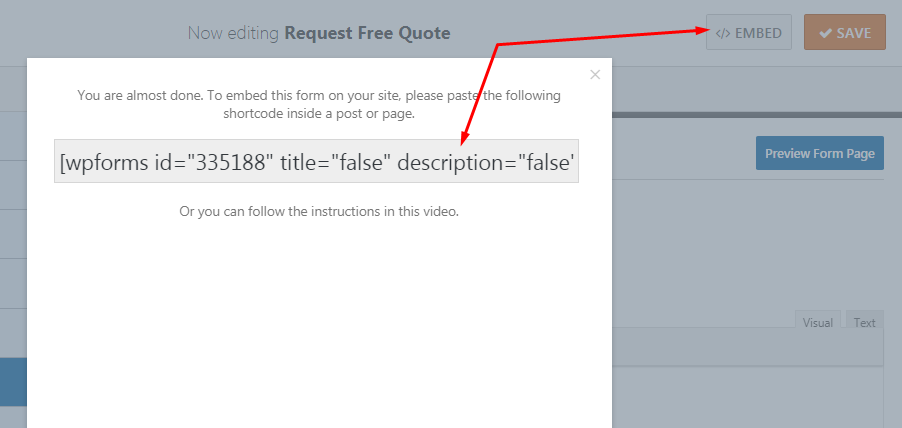
3 - إدراج من محرر المحتوى
قد لا ترغب في نسخ الرمز القصير اتبع الخطوة 2 أعلاه. خيار آخر هو استخدام الزر Add Form في محرر WordPress Classic الخاص بك:
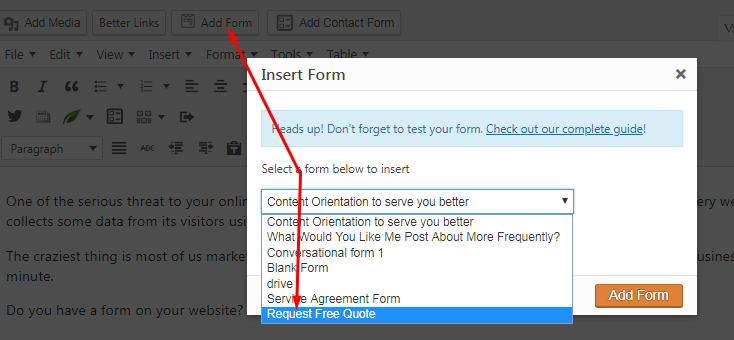
حدد النموذج ( طلب عرض أسعار مجاني في هذه الحالة) في القائمة وانقر فوق الزر "إضافة نموذج" لسحب الرمز القصير.
لأولئك منكم الذين يستخدمون محرر Gutenberg الجديد ، ما عليك سوى النقر فوق رمز Add Block (+) والبحث عن كتلة WPForms باستخدام مربع البحث والنقر فوقه:
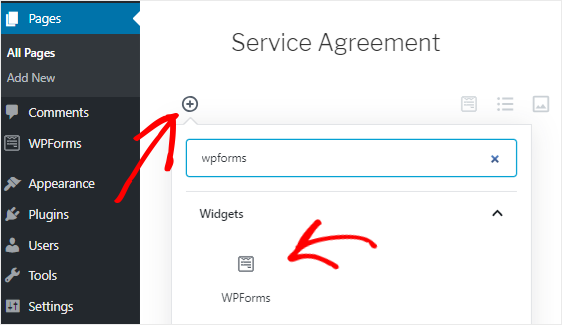
كيف يمكنك عرض إدخالات النموذج المهجورة؟
كنت أعلم أن هذا سيكون سؤالًا قادمًا. بمجرد أن يتم تشغيل النموذج الخاص بك ، فمن السهل عرض الإدخالات المهجورة في النموذج.
انتقل إلى WPForms> Entries وحدد النموذج الذي تريد رؤية إدخالاته:
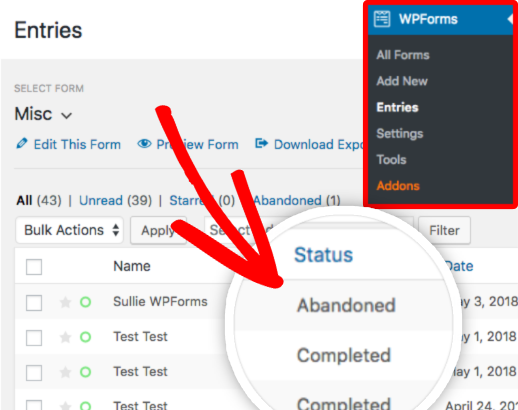
كيفية إرسال رسائل البريد الإلكتروني التي تم التخلي عنها
عندما يتعلق الأمر بإرسال رسائل بريد إلكتروني حول النماذج التي تم التخلي عنها ، فهناك شيئان:
1 - تشغيل تنبيه للمسؤول
سيؤدي هذا إلى إرسال بريد إلكتروني إلى أي جهة اتصال من اختيارك في كل مرة يتم فيها التخلي عن نموذج ، مما يتيح لك المتابعة بسرعة مع عميل محتمل محتمل:
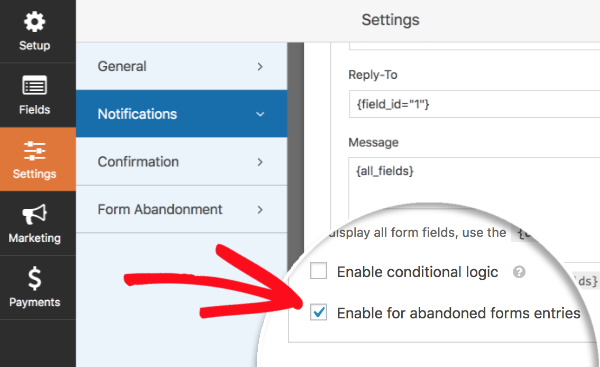
2 - إرسال بريد للقارئ الذي تخلى عن النموذج.
سبب تتبع النموذج المهجور هو السماح لنا بالوصول إلى القراء بسرعة بعد غيابهم. هناك طريقتان للتعامل مع هذا مع WPForms:
1 - قم بتعيين رسالة تلقائية سيتم إرسالها إلى المستخدم عند انتقاله بعيدًا
2 - نسخ عنوان بريدهم الإلكتروني يدويًا من قائمة الإدخالات وإرسال رسالة إليهم.
في كلتا الحالتين ، يتم تحقيق الغرض من الاتصال بالقارئ المهجر.
كيف تقوم WPForms بالتقاط البيانات من النماذج المهجورة؟
يعتبر النموذج في الواقع مهجورًا عندما يبتعد المستخدم عنه دون النقر فوق زر الإرسال لإكمال العملية. قد يحدث هذا بعد ملء بعض أو كل حقول النموذج.
على أي حال ، يحتوي WPForms على حدثين يشغلهما لالتقاط بعض البيانات في النموذج عندما يشعر أن المستخدم ينقل العرض في منتصف الطريق:
- عندما يحرك المستخدم الماوس خارج وجهة نظر المتصفح
- عندما ينقر المستخدم على ارتباط في الصفحة
خاتمة
تصرف بحكمة واتخذ خطوات لتنمية عملك. لا تفقد أي قارئ واحد لتشكيل التخلي. انتزاع وتثبيت هذا البرنامج المساعد. قم بإنشاء النماذج الخاصة بك وتمكين هذه الميزة الذكية حتى تعرف دائمًا من سيذهب بعيدًا دون إكمال عملية إرسال النموذج.
[thrive_link color = 'blue' link = 'https: //enstinemuki.com/wpforms' target = '_ blank' size = 'big' align = 'aligncenter'] تعرف على المزيد حول WPForms هنا [/ thrive_link]
